Android 13へのアップデート後の変更点
Android 13へのソフトウェアアップデートの他に、既存の機能にもいくつかの変更点があります。主な変更点は以下の通りです。
このヘルプガイドは、Android 13のすべての特長や機能を紹介しているわけではありません。アップデート後の特長や機能、設定、画面デザインの一部が、このヘルプガイドの記載内容と異なる場合があります。
新しいロック画面
ロック画面に以下のアイコンが表示されます。アイコンを長押しして、ロック画面から各機能に簡単にアクセスできます。
-
NFCで決済するアプリのインストールと必要な設定が完了していると、
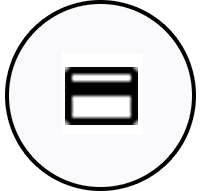 (ウォレットボタン)が表示されます。
(ウォレットボタン)が表示されます。ロック画面での
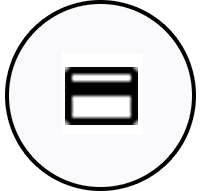 (ウォレットボタン)の表示/非表示を設定することができます。画面を下から上にスワイプし、[設定] > [画面設定] > [ロック画面]をタップし、[ウォレットを表示]スイッチをタップしてください。
(ウォレットボタン)の表示/非表示を設定することができます。画面を下から上にスワイプし、[設定] > [画面設定] > [ロック画面]をタップし、[ウォレットを表示]スイッチをタップしてください。 -
デバイスコントロールアプリのインストールと必要な設定が完了していると、
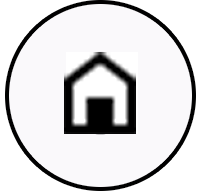 (デバイスコントロールボタン)が表示されます。
(デバイスコントロールボタン)が表示されます。ロック画面での
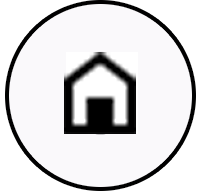 (デバイスコントロールボタン)の表示/非表示を設定することができます。画面を下から上にスワイプし、[設定] > [画面設定] > [ロック画面]をタップし、[デバイス コントロールを表示]スイッチをタップしてください。
(デバイスコントロールボタン)の表示/非表示を設定することができます。画面を下から上にスワイプし、[設定] > [画面設定] > [ロック画面]をタップし、[デバイス コントロールを表示]スイッチをタップしてください。
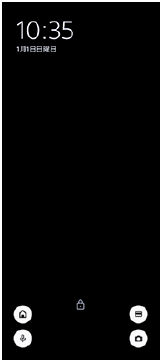
ヒント
- 本機のロックを解除せずに、外部機器を操作できます。画面を下から上にスワイプし、[設定] > [画面設定] > [ロック画面]をタップし、[ロックされたデバイスから操作する]スイッチをタップして機能をオンにしてください。
新しいクイック設定パネル
画面上部を上から下に2回スワイプし、クイック設定パネルを表示します。
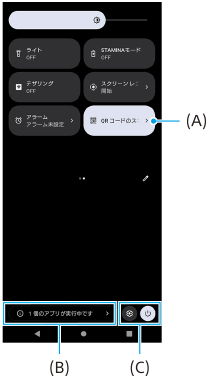
クイック設定パネルからQRコードのスキャンを起動
-
クイック設定パネルを左右にスワイプして、
 (QR コードのスキャン)(A)をタップする。
(QR コードのスキャン)(A)をタップする。
実行中のアプリを確認(B)
タップすると、使用していない状態でもアクティブで実行中のアプリの一覧が表示されます。実行中のアプリがあると、バッテリー駆動時間に影響する可能性があります。ここでは実行中のアプリを選んで停止することができます。ただし、すべてのアプリを停止できるわけではありません。
アイコン位置の変更(C)
 (設定アイコン)をタップして設定メニューを開きます。
(設定アイコン)をタップして設定メニューを開きます。
 (電源メニューボタン)をタップして電源メニューを開きます。
(電源メニューボタン)をタップして電源メニューを開きます。
壁紙とスタイル
アクセントカラーを、選択した壁紙に合わせた色味に変更できます。
-
ホーム画面の何も表示されていない部分を長押しし、[壁紙とスタイル]をタップする。
[壁紙とスタイル]の設定画面で、お好みの色や設定を選択できます。
カメラアプリの変更点
QRコード読み取り結果の表示方法の変更
QRコードの読み取り結果の表示方法が、通知からバナーに変わりました。
カメラをQRコードにかざし、画面上に表示されたバナーをタップしてください。
ご注意
- 通知パネルにQRコード読み取りの通知は表示されなくなりました。
その他の変更点
データ通信に使用するSIMを選ぶ(SIMを2つ使用する場合)
設定の手順が変わりました。
-
画面を下から上にスワイプし、[設定] > [ネットワークとインターネット] > [SIM]をタップする。
-
データ通信に使用するSIMを選ぶ。
-
[モバイルデータ]スイッチをタップして機能をオンにする。
-
メッセージが表示された場合は、画面の指示に従って設定を完了する。